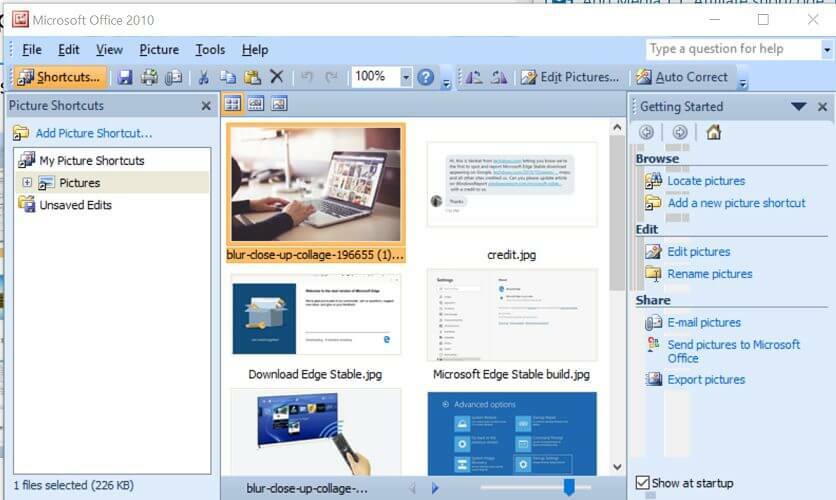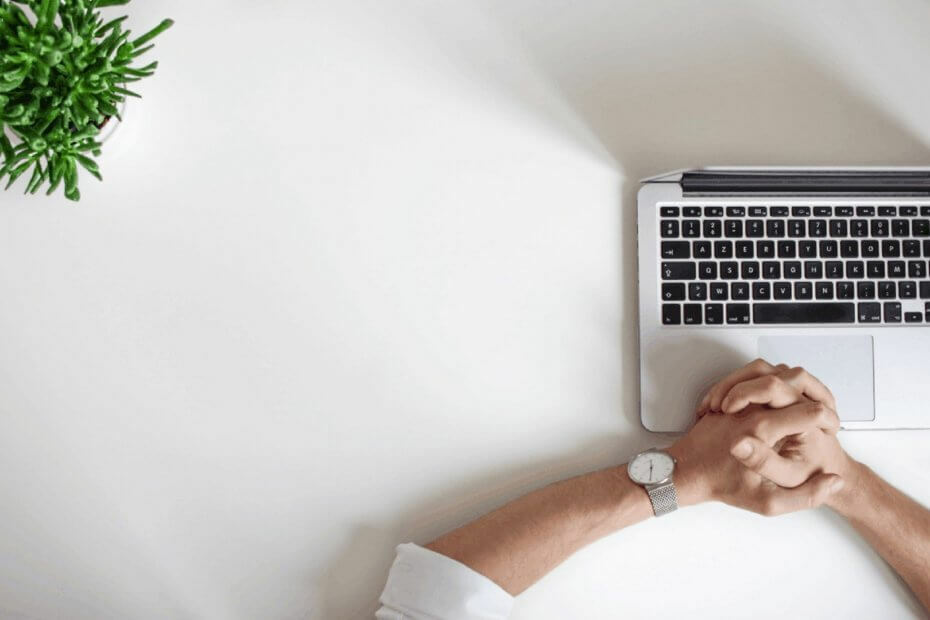- Számos eszköz segíthet a készüléken lévő nagy fájlok vagy mappák tartalmának szinkronizálásában vagy egyesítésében.
- Egyesek akár több eszközön is működnek, vagy összehasonlíthatják a tartalmat egy helyi mappa és a felhő között.
- Ez a cikk egy nagyobbik része How-To hub, ahol sok hasznos útmutatót gyűjtöttünk össze.
- Nézze meg a mi oldalunkat is fájlkezelőt szakasz, ahol számos cikk található a fájlok rendszerezéséről.

Ez a szoftver folyamatosan futtatja az illesztőprogramokat, így biztonságban lesz az általános számítógépes hibáktól és a hardverhibáktól. Ellenőrizze az összes illesztőprogramot most 3 egyszerű lépésben:
- Töltse le a DriverFix alkalmazást (ellenőrzött letöltési fájl).
- Kattintson a gombra Indítsa el a szkennelést hogy megtalálja az összes problémás illesztőprogramot.
- Kattintson a gombra Frissítse az illesztőprogramokat új verziók beszerzése és a rendszer hibás működésének elkerülése érdekében.
- A DriverFix alkalmazást letöltötte 0 olvasók ebben a hónapban.
Gondoljon a következő helyzetre: saját webhelye van, és néhány módosítást szeretne végrehajtani annak megjelenése javítása érdekében. De ezzel tévesen és öntudatlanul töröl néhány kódsort.
Ezután a következő bejelentkezéskor rájön, hogy a felület összeomlott, és csak arra gyanakszik, hogy valami hiányzik. A webhelyet csak a hiányzó sorok újbóli beírásával állíthatja vissza. Ha tudnád, mik ezek!
Szerencsére van egy felhőjében tárolt webhelye biztonsági másolata (és talán egy is) külső HDD). Most meg kell tennie, hogy megbizonyosodjon arról, hogy a pontos információkat visszatette a webhelyre.
Mivel az egyszerű másolás / beillesztés nem feltétlenül jár el a trükkökkel, jobb, ha olyan alkalmazást használ, amely segíthet azonosítani a hiányzó elemeket.
Tehát ebben a cikkben megnézünk néhány ingyenes eszközt, amelyek segíthetnek összehasonlítani a hiányzó fájlokat az egyik helyről a másikra.
Hogyan hasonlít össze két mappát?
1: Windiff.exe
- Töltse le és nyissa meg a Windiff.exe fájlt.
- AFile fülre > Hasonlítsa össze a könyvtárakat.
- Írja be viszont az egyes mappák címét.
- Kattintson a gombra rendben.

Az alkalmazás megmondja, hogy talált-e különbségeket és hol. A különbségek megtekintéséhez kattintson a gombra Kiterjed gombot a jobb felső sarokban, és kattintson duplán az ablakon a kivörösödött eredményre.
A különbségek aktualizálásához kattintson újra a gombra Fájl> Fájlok másolása> válassza ki, hogy honnan szeretne másolni (bal vagy jobb) + Különböző fájlok > rendben.
2. WinMerge
- Letöltés és nyissa meg a WinMerge programot.
- Ban,-ben File fül> kattintson Nyisd ki.
- Keresse meg az összehasonlítani kívánt mappákat.
- Kattintson a gombra Hasonlítsa össze.
A hiányzó fájlokat más színnel emelik ki.
Ha mindkét mappában ugyanazok az információk vannak, lépjen a Összeolvad fül> Minden másolása balra vagy Minden másolása jobbra, mely információk teljesek.
3. FreeFileSync
- Letöltés és nyissa meg a FreeFileSync programot.
- Válassza ki az összehasonlítani kívánt mappákat a helyükön való böngészéssel vagy a drag and drop opcióval.
- Kattintson a gombra Hasonlítsa össze.
A FreeFile Sync kiváló eszköz, ha akarja hasonlítson össze egy helyi mappát a Google Drive-val, vagy egy helyi mappát és egy mappát, amelyet az FTP-kiszolgáló rekurzív módon használ FTP vagy SFTP kapcsolat használatával.
Ezután az egyik forrásból a másikba másoláshoz kattintson a Szinkronizálás elemre, és válassza az egyik lehetőséget.
Talán a legjobbak Kétirányú szinkron, melyik lesz én- fogazott és változtatásokat alkalmaz mindkét oldalon, vagy Tükör, ami azt jelenti, hogy a két mappa egymás tükör másolatává válik.
Felhő megoldást keres nagy mappák tárolására? Nézze meg ezt a cikket néhány ajánlással.
4. ExamDiff
- Letöltés és nyissa meg az ExamDiff programot.
- Ban,-ben Fájlok táblázat> kijelölés Hasonlítsa össze.
- Válassza ki a mappákat a fájl elérési útjának megadásával, húzással vagy böngészéssel.
- Kattintson a gombra Hasonlítsa össze.
Az előző megoldásokhoz hasonlóan a különbségek is más színűek.
Ezután a tartalom szinkronizálásához lépjen a következőre: Szerkesztés> Blokk cseréje az első fájl második fájljában vagy Szerkesztés> Blokk cseréje a második fájlban a másodikból.
Az ExamDiff rendelkezik Pro verzióval is, amely fizetős, és amely lehetőséget ad a c-rehasonlítsa össze a könyvtárakat és a bináris fájlokat, hasonlítsa össze a helyi mappát az FTP-kiszolgálón találhatóval beépített beépülő modulok segítségével, vagy szinkronizálja a fájlokat és mappákat a számítógép és a külső adathordozók között.
5. Használat Teljes parancsnok
- Letöltés és nyissa meg a Total Commander-t.
- Tól Parancsok fül> kattintson Szinkronizálja az utasításokat…
- Jelölje be az opciókat Subdirek, és tartalom szerint.
- Ban,-ben Előadás szakasz> letiltásEgyenlő és engedélyezze a másik három gombot.
- Engedélyezze aEgyedülállókésMásolatokopciók.
- Kattintson a gombra Hasonlítsa össze.

A két mappa szinkronizálásához a ablak összehasonlítása, jelölje ki a másolni kívánt fájlokat, majd kattintson az oszlopok közötti jelölőnégyzetre, majd kattintson a gombra Szinkronizálás.
Amint azt korábban említettük, ezek csak a rendelkezésre álló ingyenes eszközök közül néhányak, nem a teljes felsorolás. Ezenkívül több lehetőség kínálkozik, beleértve az ingyenes próbaverziókat, majd fizetett terveket kínáló eszközöket.
Ha javaslata van egy hasonló eszközre, dobjon nekünk egy sort az alábbi megjegyzések részben.
Gyakran Ismételt Kérdések
Hogy lássa két mappának ugyanaz a fájlja, össze kell hasonlítania őket, és meg kell néznie, vannak-e különbségek. Ehhez használhat olyan fájl-összehasonlító eszközt, mint a WinMerge, nyissa meg, lépjen a Fájl fülre, válassza ki az összehasonlítani kívánt mappákat, és nyomja meg az Összehasonlítás gombot.
A mappákat szinkronizálhatja egy fájlkezelő eszköz, például a FreeFileSync segítségével. Lehetővé teszi a mappák szinkronizálását ugyanarról az eszközről, különböző eszközökön a Windows 10 rendszerrel, vagy az eszközével és a felhő tárhelyével.
Két szövegfájl összehasonlításához különbségeket tehet telepítsen egy eszközt, amely támogatja a dokumentum-összehasonlítást. Különféle ingyenes lehetőségek közül választhat, mint például az Adobe Acrobat Pro DC vagy az ABBYY Fine Reader 14.